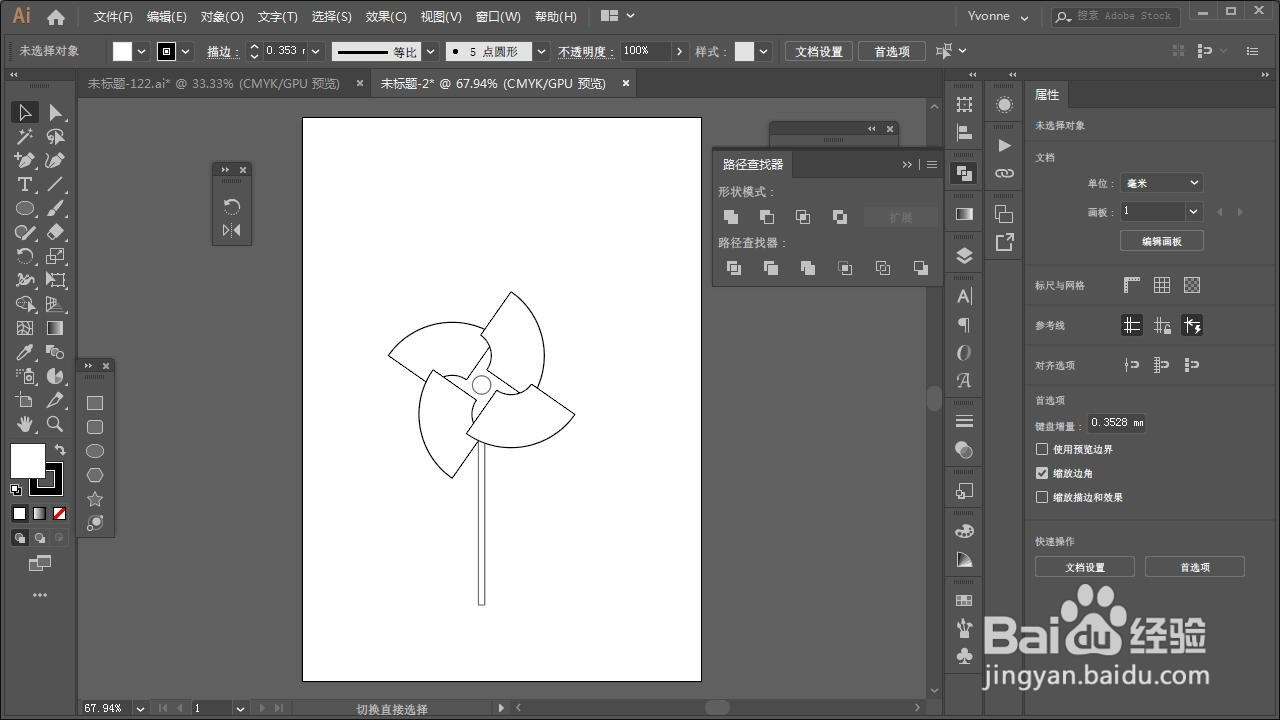1、打开illustrator,新建一个文档。
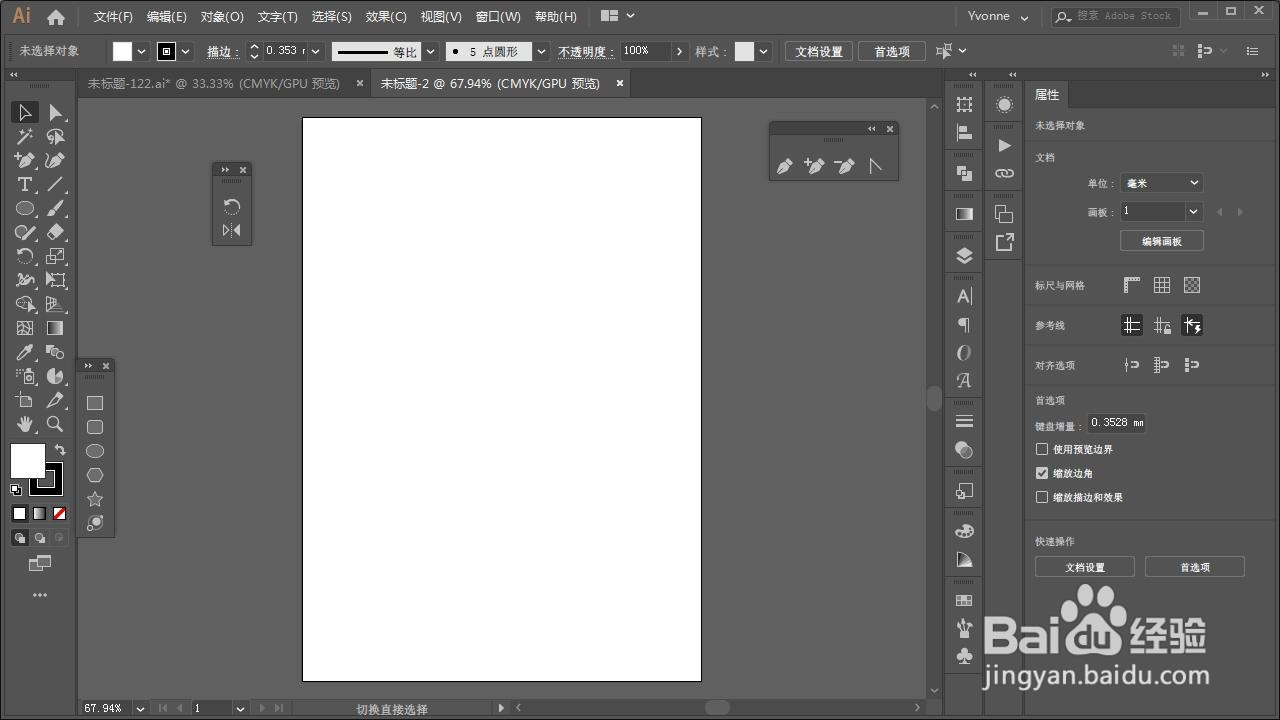
2、使用椭圆工具,快捷键L。按shift绘制一大一小两个正圆。
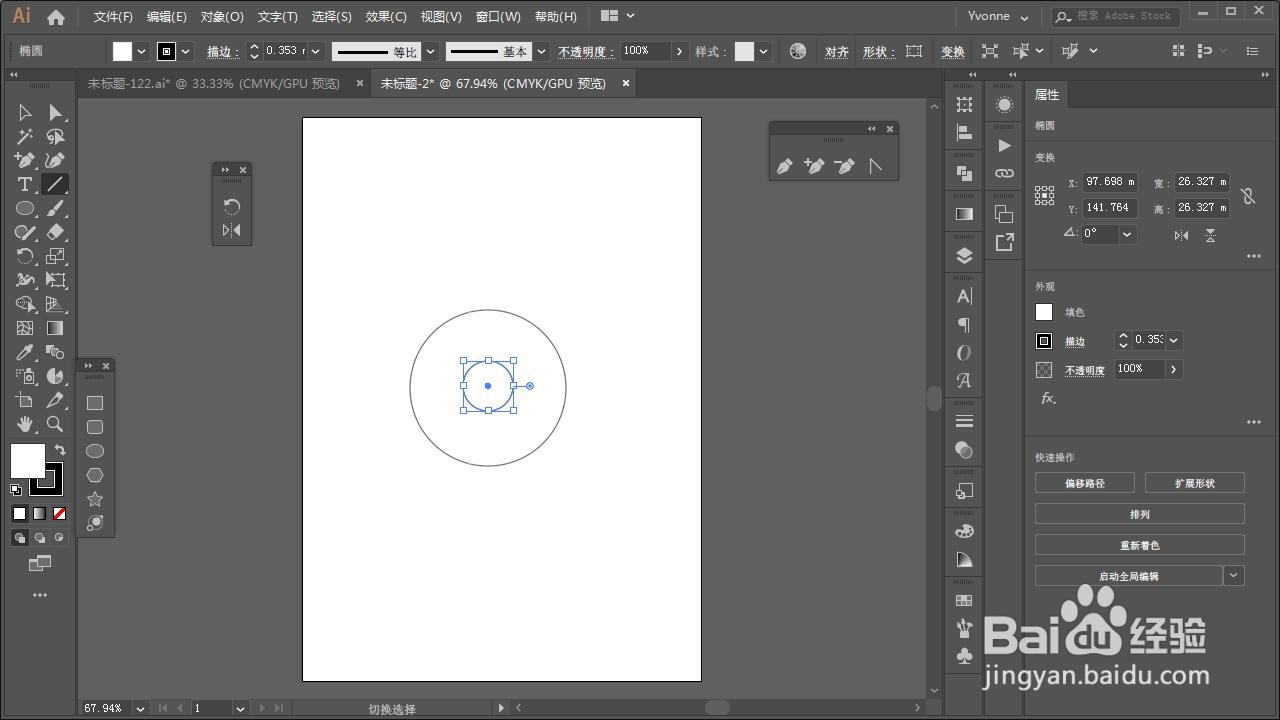
3、使用直线工具,快捷键\。绘制水平和垂直的直线。
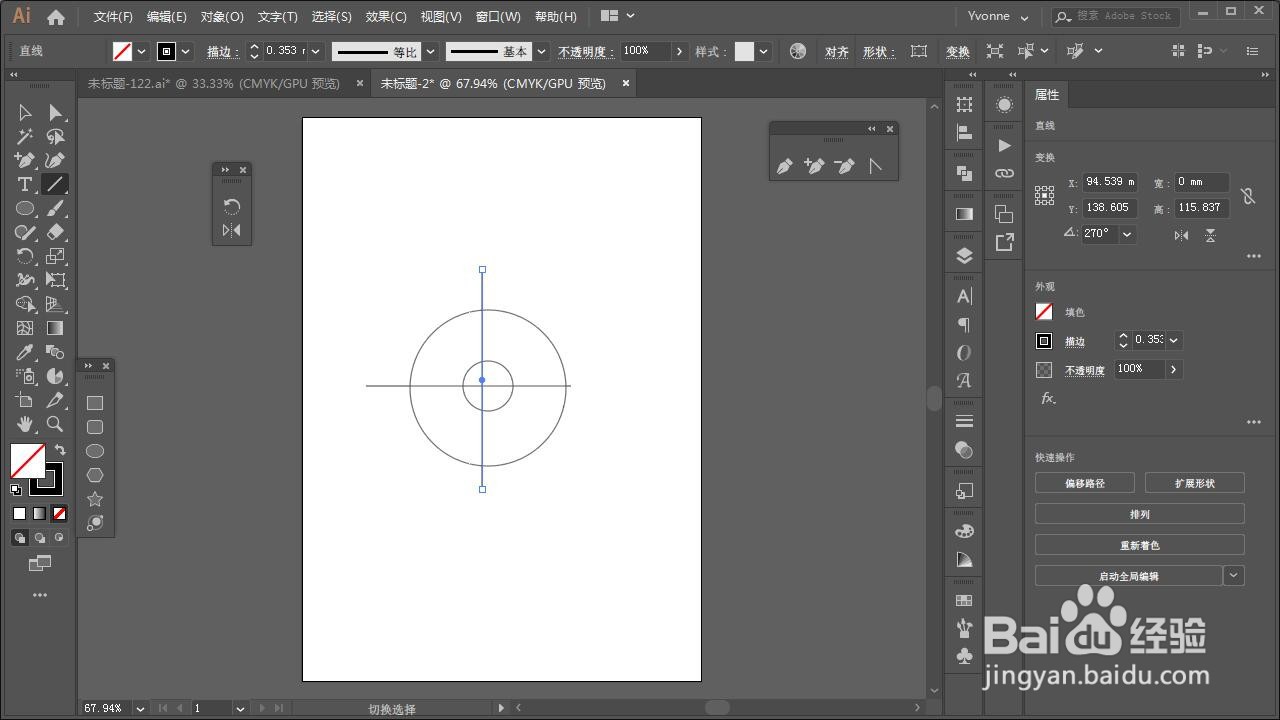
4、打开对齐面板,快捷键shift+F7。全部选中,水平和垂直对齐。

5、打开路径查找器面板,快捷键ctrl+shift+f9,选分割。
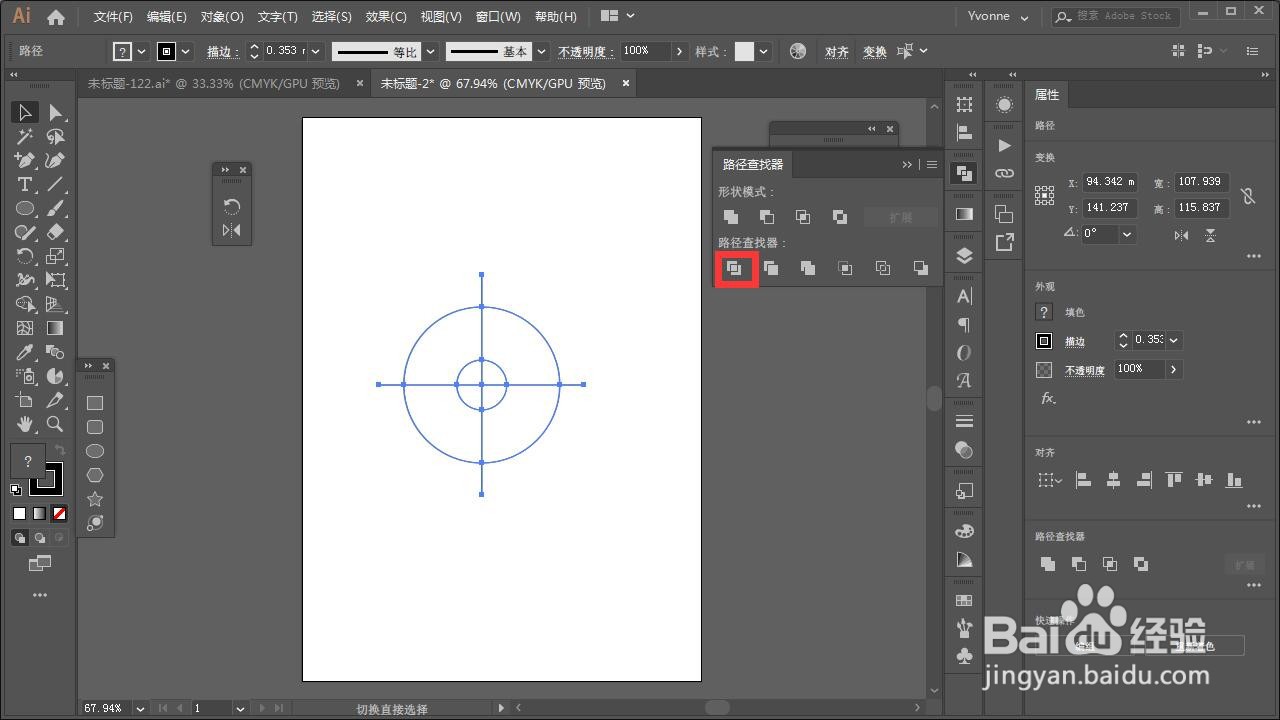
6、选中,右键-取消编组。

7、将中间的小圆选中,delete删除。

8、检查一下是不是全部取消编组了。

9、打开效果-3d-旋转。
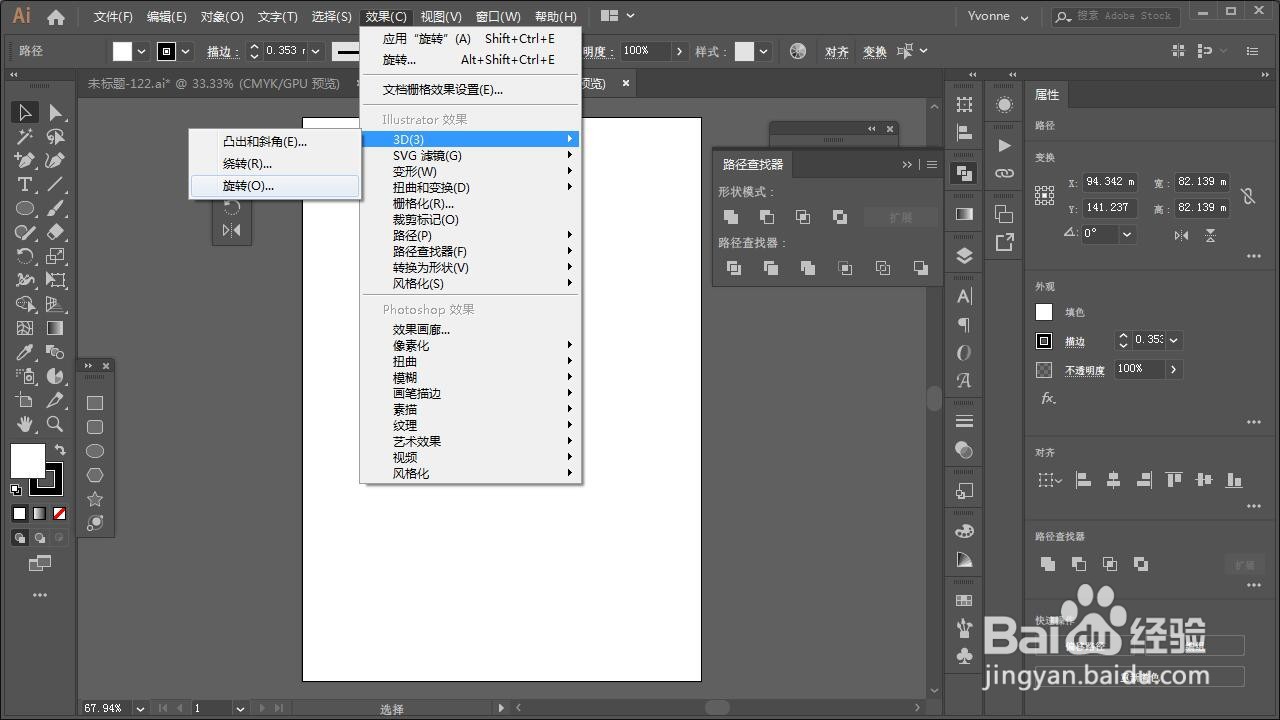
10、绕XY轴旋转为0,调绕Z轴旋转。

11、做出风车页的效果。

12、添加矩形和圆形,风车就做好了。